以前に本誌で筆者がレビューしましたソニーのデジタルペーパータブレットに、新しいA5版サイズの「DPT-CP1」が6月5日より発売されます。従来のA4版「DPT-RP1」との違いや、本機の発売に合わせて追加したPCアプリの新機能をレポートしたいと思います。

デジタルペーパーの特徴は書かれた文字の視認性が高く、消費電力がとても少ないこと。液晶タブレットのように表示のためのバックライトを必要としないため、薄型の製品が開発できます。ソニーは以前にデジタルペーパーを搭載した電子書籍「Reader」を商品として販売していたこともありますが、当時と比べて今のデジタルペーパーは描画応答速度も格段に速く安定しています。iPadのようにカラー表示はできませんが、液晶の画面にスタイラスペンがコツコツと当たる書き味が苦手という方には、このソニーのデジタルペーパーのサラサラとした、鉛筆で紙に文字や絵を描くのに近い感覚をぜひ一度は体験してみることをおすすめします。
筆者はいま、昨年発売されたA4版デジタルペーパーのDPT-RP1を仕事用として愛用しています。これまでは原稿のアイデアを書きとめたり取材のメモを取るときは紙のノートと、“こすると消えるフリクション”を使っていましたが、DPT-RP1を使うようになってから、ノートとフリクションの替え芯を買う機会がめっきりと減りました。ノートに書いたメモはしばらくすると書き込んだところがわからなくなりがちですし、ノート自体が場所を取るようになってやがては捨ててしまいます。DPT-RP1のドキュメントはPDFファイルとして電子化して保存できるので、例えば半年以上前に発売された製品をレビューする依頼が急に舞い込んできた時にも、当時の取材メモをすぐに参照できるのが頼もしいところ。
さらにDPT-RP1は重さが約358gと下手な紙のノートや手帳よりも軽く、ページめくりは左右スワイプでOKなので、展示会やイベントを取材している時に落ち着いてメモが取れるようになりました。
それから、ニュースリリースや製品のプレゼンテーション資料のデータファイルをPDFにして、DPT-RP1に読み込んでから移動中にチェックするという使い方も便利。電子ペーパーディスプレイの解像感が高いので、文字がとても読みやすいですし、取材の時に撮影した写真をコンタクトシートファイルにしてDPT-RP1に読み込んでから、使えそうな写真をピックアップするときの時短にも役立ってます。
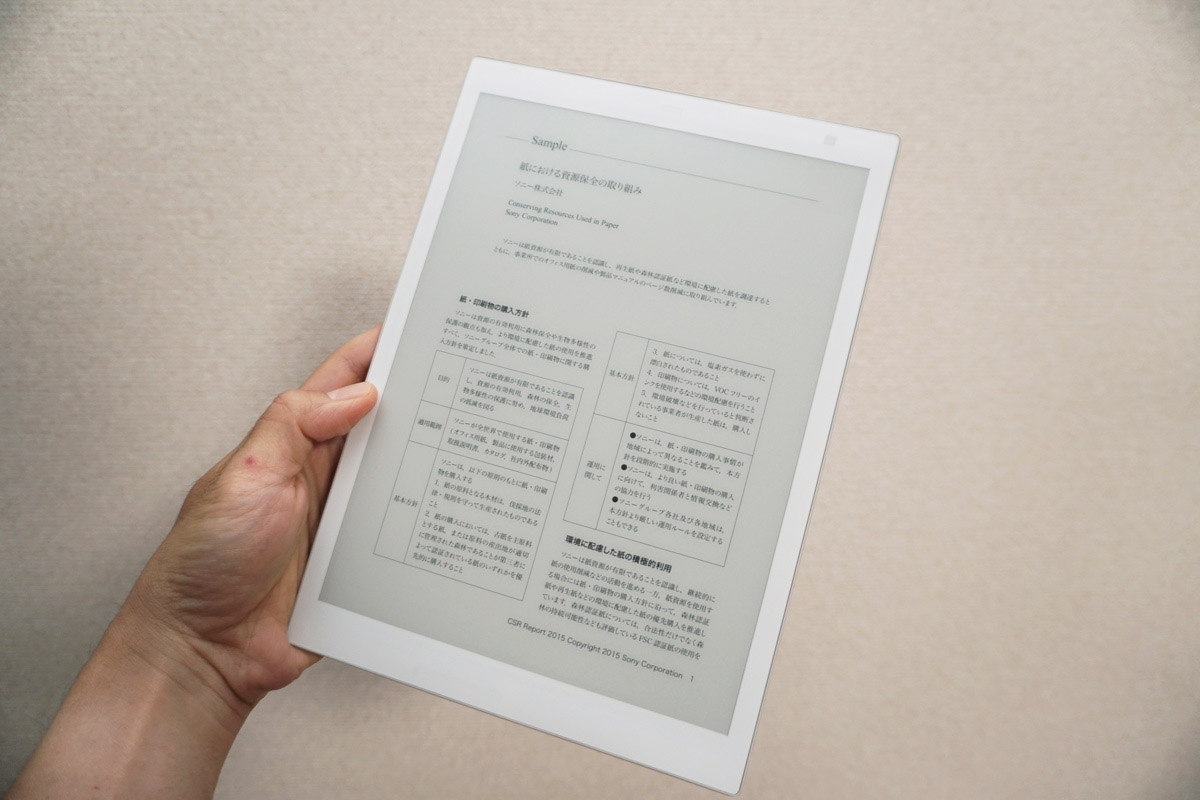
A5版のDPT-CP1はA4版モデルから基本的な機能を踏襲して、デザインもそのまま小さくなったといっていいほど。では、変わった点はどこでしょうか。
ひとつは当然ながら小さく・軽くなっています。ディスプレイのサイズは10.3型。A5と言えば、わが家にある比較対象的なデジモノではiPad Pro 9.7インチのサイズ感が比較的近かったので、参考までに写真を撮ってみました。


質量は約240gと、A4サイズのDPT-RP1よりも118gほど軽くなっています。本体の厚みは5.9mmと変わりません。サラサラとしたリアパネルの触り心地、カラーはA4版と一緒です。
16階調グレースケール表示のディスプレイはE-ink社の電子ペーパー「Carta」を採用。解像度は1404×1872ドット(220dpi)。ディスプレイがより小さくなったぶん、DPT-RP1よりも約10%の精細な表示が可能になっています。
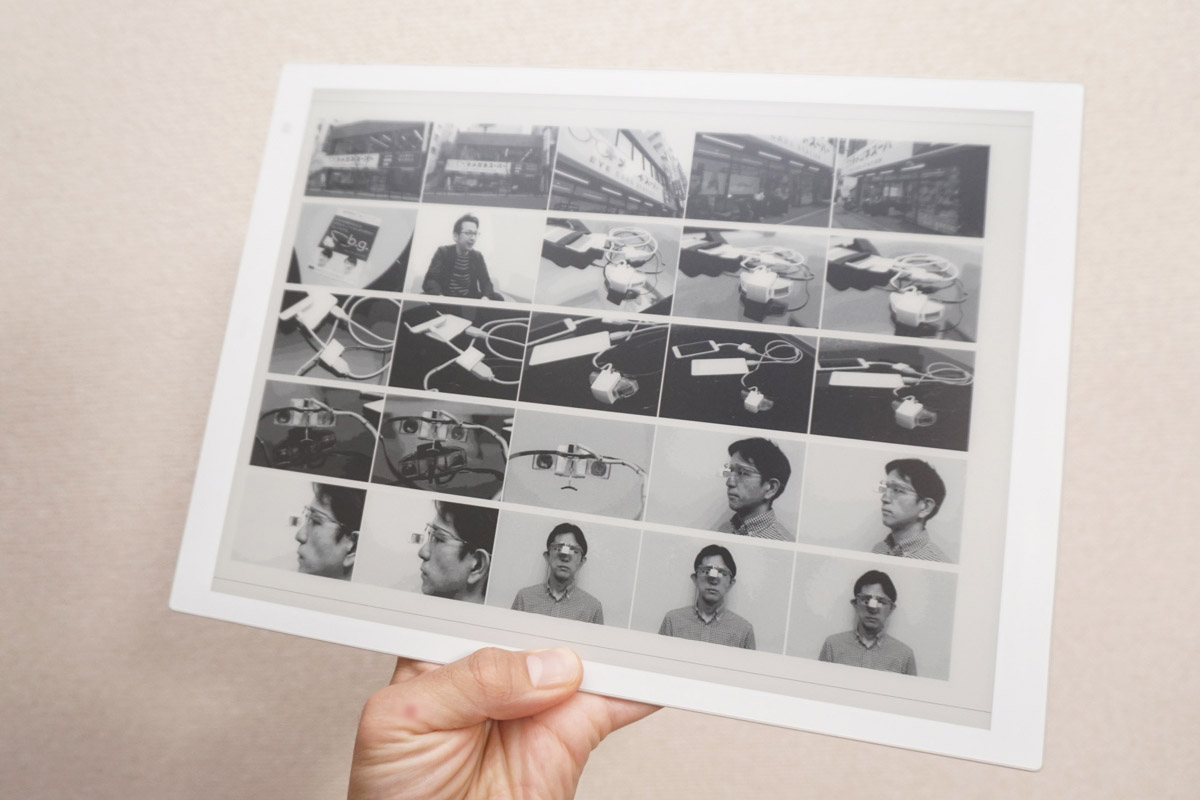
専用のスタイラスペン(DPTA-RS1)はDPT-RP1に付属するものとまったく一緒。サイズまで一緒なので、A5版のDPT-CP1の側面に装着すると、本体がペンに“だっこされてる感”がDPT-RP1よりも少し強いです。

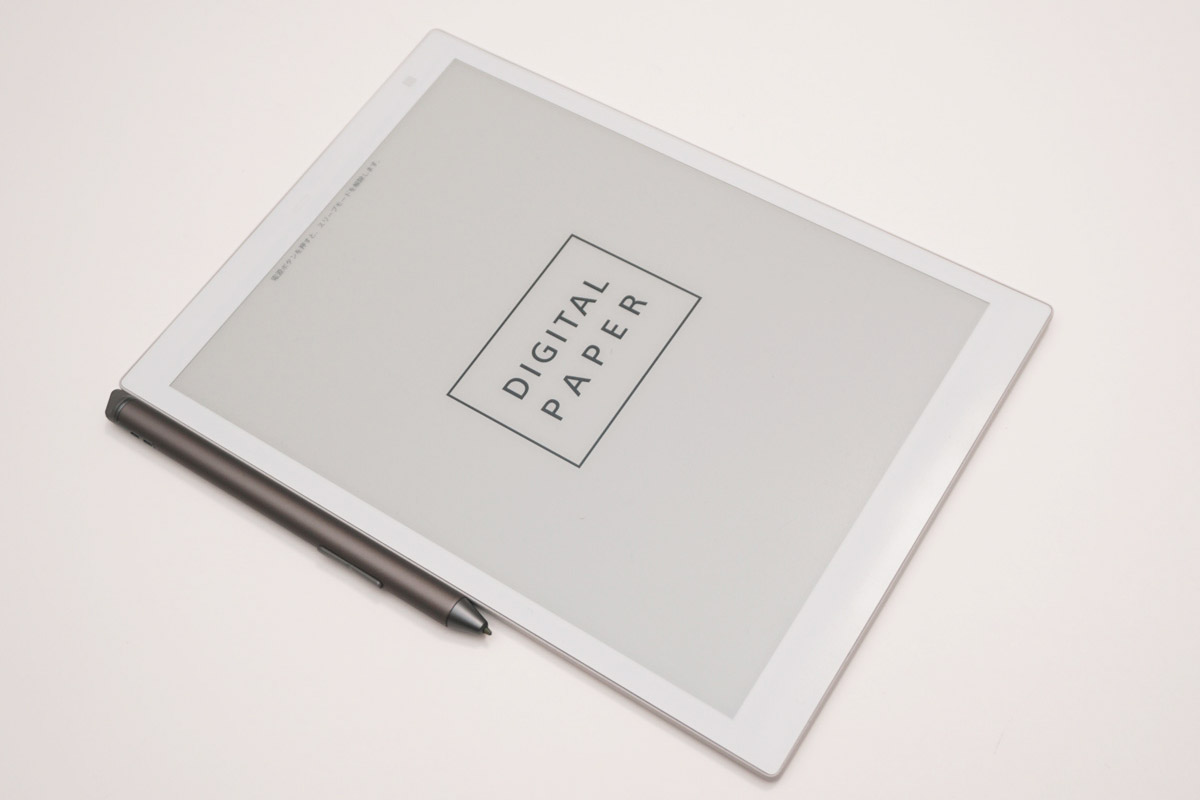
このスタイラスペンは鉛筆やボールペンのように“替え芯”が必要で、フェルトタイプとポリアセタール樹脂素材の2種類が用意されています。筆者は筆圧が強いので、RP1をほぼ毎日使っていて、だいたい3~4週間で交換時になります。替え芯のランニングコストがかかるところがiPad Pro×Apple Pencilとのひとつの違いにもなります。

何はともあれ、DPT-RP1よりも圧倒的に小さくなったA5版モデル。まわりによく「ブラックジャック(間 黒男)が往診の時に持ってるカバンみたいだね」と言われるほど大きなバッグを持ち歩く筆者のようなノマドワーカーにはA4版のサイズ感も気にならないものですが、実はデジタルペーパーの購入をためらっていた理由はサイズ感だったという、女性のビジネスパーソンの皆さんにはDPT-CP1をぜひ手にとってみてほしいです。これなら普段から持ち歩けそうですね。

筆者も使ってみて、展示会のイベント取材に出かける機会には、片手でよりいっそう持ちやすくなったA5版のDPT-CP1のほうがベターだと感じました。ただ、原稿のアイデア出しの時には画面を大きく使えるA4版のほうが、なぜか伸び伸びと頭が働いている手応えがあります。懐に余裕があれば両方ほしいです。RP1を持っている人はCP1を安く買える優待サービスみたいなのはアリでしょうか、ソニーさん?
スマホアプリ対応で使い勝手が大幅アップ
DPT-CP1の発売に合わせて、先行発売のDPT-RP1でも使える便利な「モバイルアプリ」のローンチと、PC用アプリ「Digital Paper App」の機能強化が実施されています。筆者もそれぞれを試してみました。
まずモバイルアプリの「Digital Paper App for mobile」は、Andorid版とiOS版がどちらも無償でダウンロードできます。当初アプリが対応するモバイル端末は“スマホだけ”で、タブレット向けにネイティブ化はされていないのでご注意下さい。

モバイルアプリはデジタルペーパーとスマホを同じWi-Fiネットワーク、またはNFCなどでペアリングしてWi-Fiダイレクト接続で使用します。PC用アプリに比べるとできることはシンプルですが、デジタルペーパーで作成したPDFファイルをスマホにワイヤレスで送って閲覧したり、外出先から共有することが可能になるのは便利。クラウドストレージへの保存も楽々。スマホ→デジタルペーパーの方向へPDFファイルの取り込みもできるので、会議やプレゼンに必要なファイルをクラウドに入れておけば、外出先にいてもデジタルペーパーでピックアップできます。
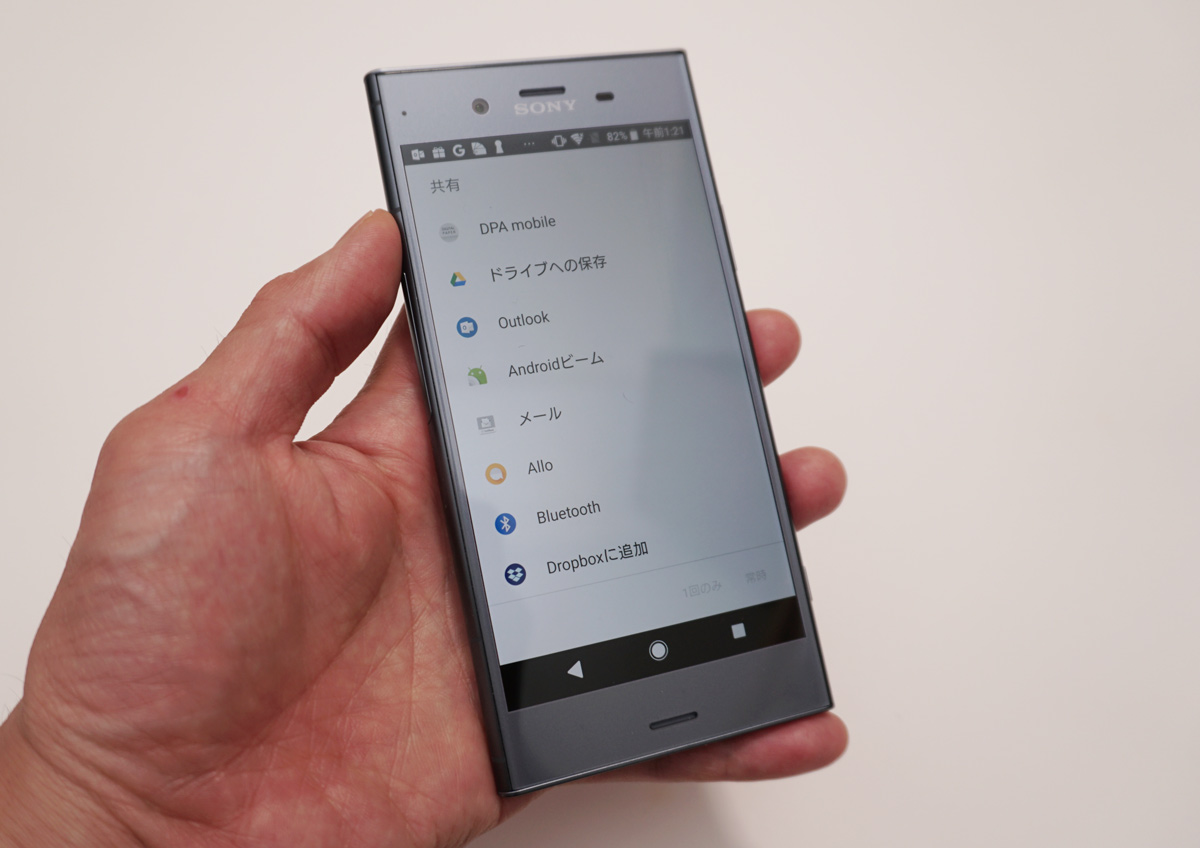
読み込んだPDFを、別途PDFファイルの編集に対応するアプリがスマホにインストールされていれば、簡単なコメントを付けて仕事仲間に送ることもできそうです。ただPDFファイル編集などについてはやはりPCに読み込んだ方が何かと楽でしょう。
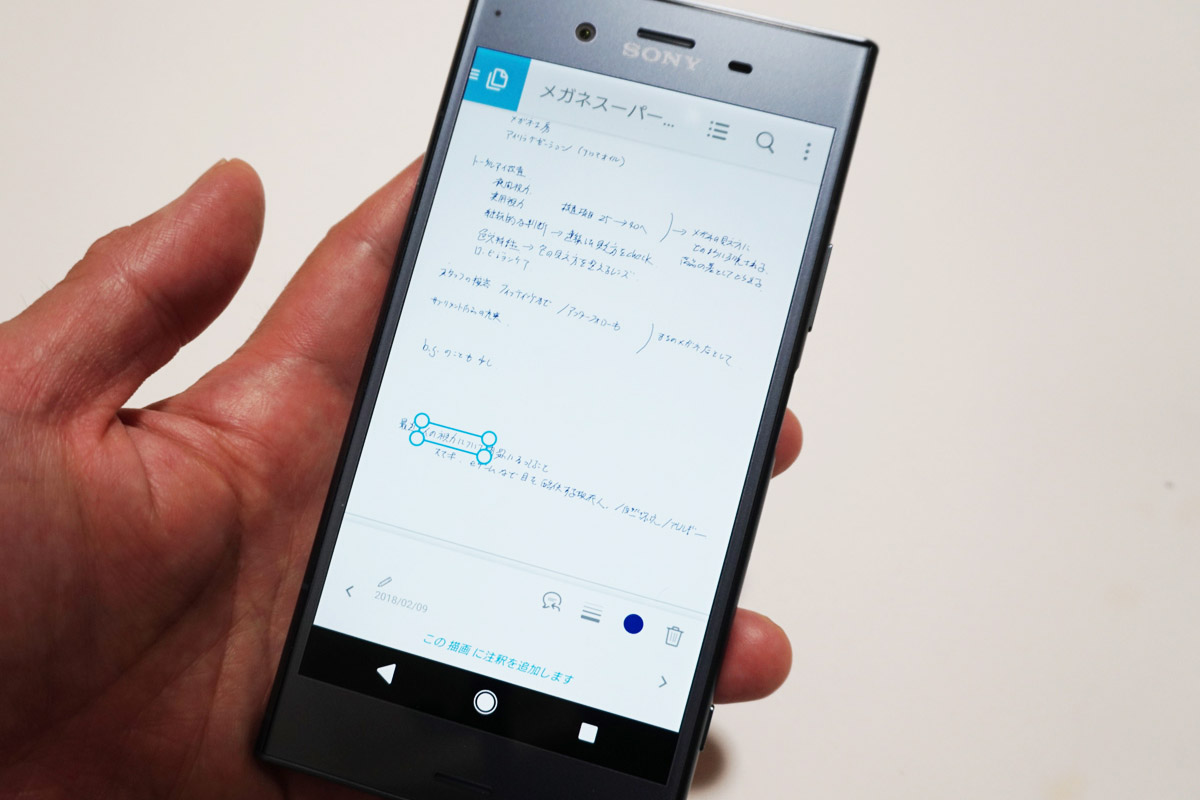
PC用アプリに追加された機能の数々は何気にとても画期的です。まず今回は取材のために借りたDPT-CP1をPC用アプリ「Digital Paper App」に接続するときに、筆者がいつも使っているDPT-RP1とのペアリングが接続するたびに解除されるのは面倒だなと思ったのですが、アップデートによって複数台のソニーのデジタルペーパーをペアリングしておいて、切り替えながら使えるようになりました。メニューの「Digital Paper App」のプルダウンメニューに「デジタルペーパーの切り替え」が項目として加わっています。
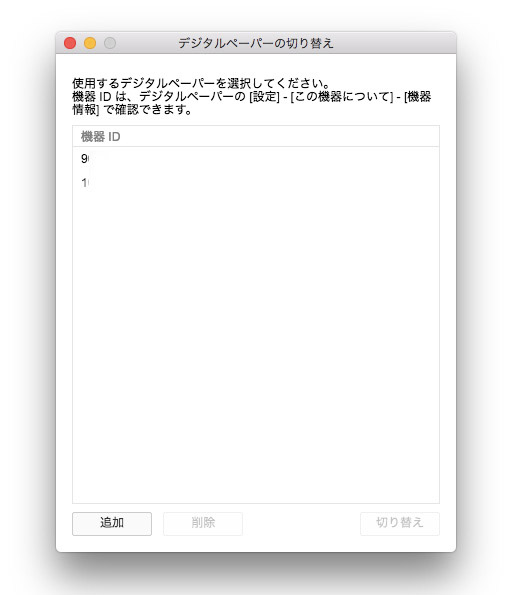
デジタルペーパーをPC用アプリに接続している最中に、スクリーンに表示されている内容をプロジェクターなど外部の映像機器に出力(スクリーンキャプチャー)できるようになりました。アプリの右上メニューから「スクリーンキャプチャー」を選択します。
複数ページにまたがるファイルは、ツールバーを表示してから選択できるようになる「ページ一覧」を選択するとページ数が表示されるようになっています。任意のページに一発で移動できるダイレクトページジャンプも新機能。ほかにもドキュメント表示をページの向きに合わせて自動で回転させる機能が乗ったり、Adobe Acrobatで作成したPDFフォームも読み込めるようになっています。
A4版のRP1でびっしり詰めて書いたファイルを、A5版のCP1に読み込んでみても読みやすく最適化して表示してくれます。スマホやタブレットほど万人に受けるアイテムではないかもしれませんが、ハマる人にはピッタリハマる電子ペーパーといえるでしょう。2種類のサイズ使いこなせば、最強のライターになれそうな気がしてきます。今回のレビューで試用してすっかり物欲を刺激されてしまいました。